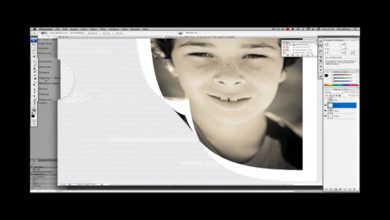Como fazer um retrato de zumbi assustador no Photoshop
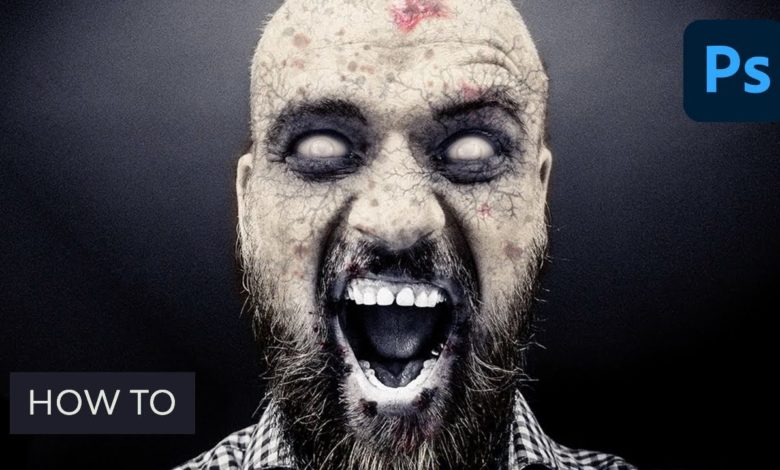
O Halloween estará aqui antes que você perceba, e que melhor maneira de chocar suas selfies ou petrificar suas fotos (ahem) do que dar a elas uma reforma de zumbi.

Neste tutorial, mostrarei como criar uma aparência divertida de zumbi em suas fotos, usando o Zombie Photoshop Action de Eugene.-Projeto.
Se você quiser praticar com as mesmas imagens que usei, você pode encontrá-las gratuitamente aqui:
Ao escolher sua própria imagem, tente escolher algo que tenha olhos e boca claramente definidos; caso contrário, o processo não funciona corretamente.
Iniciando
Há muito pouca preparação antes de usar esta ação, você só precisa instalar o padrão, pincel e arquivos de ação que vêm com o download.
1. executar a ação



À medida que você executa a ação, a caixa de diálogo irá parar e aparecer pedindo para você pintar a pele primeiro:



Então cada olho:



E finalmente a boca:



Tentei pular um estágio aqui apenas para testá-lo e a ação realmente exige que você pinte tudo isso. Se não houver uma boca claramente visível, você pode tentar pintar aleatoriamente de qualquer maneira e depois excluir as camadas relevantes mais tarde.



dois. Corrigir áreas bagunçadas



Revise as camadas e use máscaras de camada para retocar as partes ausentes. Por enquanto, concentre-se apenas em mascarar ou remover quaisquer partes que pareçam ruins. Por exemplo, pele normal aparecendo ou a cor da pele “zumbi” no fundo.
Agora vamos ver alguns dos detalhes e como podemos melhorá-los. Comece do grupo inferior, ‘Pelagem‘ e trabalhe em cada camada.



Diminuí a sombra ao redor dos olhos (para cinquenta%), pois parecia um pouco com um delineador exagerado. Também reduzi o tom geral da cor azul e adicionei mais azul a partes do rosto. Eu escondi as ‘feridas’ por enquanto, pois acho que podemos usar o pincel para adicionar uma ou duas depois, tornando o efeito um pouco mais sutil.
3. Faça configurações mais específicas
Olhos
Eu quero ajustar a cor dos olhos para que não fique tudo branco, mas não quero fazer nenhuma alteração na camada em si, caso eu queira excluir minhas alterações mais tarde, então é melhor criar uma máscara de camada nessas camadas. e escova para recuperar as pupilas e íris.



Eu deixei um pouco leitoso para efeito.
Boca



Eu escondi as feridas e o sangue ao redor da boca, como novamente, acho que é algo que você pode adicionar mais tarde e talvez para um melhor efeito. Os lábios estão um pouco rosados e saudáveis agora, mas falarei disso mais tarde.
cor geral



Os ajustes de cor na parte superior o ajudarão a fazer alterações gerais na imagem. Tente aumentar o contraste e diminuir o brilho para um visual mais sombrio. Se você clicar duas vezes no ícone de cada camada, poderá fazer alterações nessa camada na Propriedades painel:



adicionar sangue
Agora podemos voltar e adicionar algumas ‘feridas’ e ‘sangue’. Crie uma nova camada e nomeie-a como algo relevante como feridas… ou sangue.



Comecei com uma lesão na cabeça. Não é um buraco de bala ou, suponho, pelo folclore de zumbis, nosso amigo aqui não seria um morto-vivo. mudar a camada modo de mistura por Multiplicar.
A sua colocação ferimento na cabeça camada determinará sua aparência, pois será afetada por outras camadas.
Faça mais algumas camadas e gradualmente construa algumas feridas em seu zumbi. Use Máscaras de Camada para reduzir e misturar melhor suas áreas escovadas.



Quatro. fazer ajustes finais
Agora que temos o rosto do jeito que queremos, podemos fazer algumas alterações na aparência geral. Use Dodge e Burn para adicionar contraste localizado e camadas de ajuste como cor seletiva para mudar a aparência geral e tornar o plano de fundo mais sinistro.
Isso deve ser divertido e elegante, para que você possa realmente esticar essas camadas ao extremo.
Aqui está a imagem finalizada:



fotos de animais de estimação
Se você tiver a sorte de ter animais que permitem que você viva com eles, você também pode querer se divertir com suas imagens; isso não é apenas para bípedes.

Mais recursos de Halloween
Se você quiser tentar fazer vídeos de Halloween, por que não começar baixando alguns dos assustadores clipes de Halloween no Mixkit, um novo site que oferece vídeos HD gratuitos para você usar onde quiser. Desfrutar!
E, finalmente, aqui estão mais alguns tutoriais assustadores que você pode tentar, e um feliz Halloween para todos da Envato Tuts+.